Photoshopでスクロールバーを使わずに画像を移動させるショートカットってない?
Photoshopでもっともよく利用する操作のひとつは画像の移動だろう。画面のあちこちに移動したいときに、スクロールバーを利用すると効率が悪すぎる。スペースキーを使って、カーソルがどこの位置にあってもすぐに移動ができる方法を覚えておこう。
Photoshopでは画像を拡大して加工する機会も多いが、そのたびにスクロールバーにカーソルを移動させるのはあまりにロスが多すぎる。効率よく画像を移動させるなら、スクロールバーを使ったショートカットを覚えておこう。
画像の上にカーソルがあるときに、キーボードのスペースキーを押すと、カーソルが手の形に変化する。その状態で画像をドラックすると、画像の位置を移動させられるのだ。この機能は、領域選択などを行っている最中でも、スペースキーを押せば常に利用できる。カーソルの移動を最小限にして画像の位置を調整できるので、ぜひとも覚えておきたい。
■ Photoshopの画像移動を簡単にする
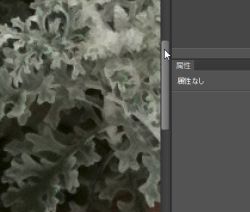
Photoshopでサイズの大きな画像(もしくは拡大した画像)を表示させた場合、スクロールバーで表示位置を移動させる
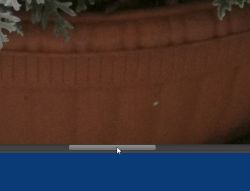
しかし、作業中に表示位置を変えるたびにスクロールバーにカーソルを移動させるのはロスが多い。特に横方向の移動は、マウスのスクロールボタンが使えないこともあるため非常に不便だ
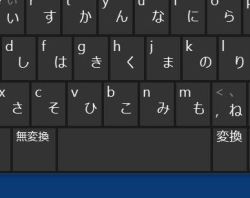
そこでスペースキーを押してスクロールする方法を覚えておこう。画像上にカーソルがある状態で、キーボードのスクロールキーを押す
2015年09月13日 23時42分


 全世界1,000万以上ダウンロード超え!水分補給サポートアプリ最新作『Plant Nanny 2 - 植物ナニー2』が11/1より日本先行配信開始中
全世界1,000万以上ダウンロード超え!水分補給サポートアプリ最新作『Plant Nanny 2 - 植物ナニー2』が11/1より日本先行配信開始中 たこ焼きの洞窟にかき氷の山!散歩を習慣化する惑星探索ゲーム『Walkr』がアップデート配信&6/28までアイテムセール開始!
たこ焼きの洞窟にかき氷の山!散歩を習慣化する惑星探索ゲーム『Walkr』がアップデート配信&6/28までアイテムセール開始! 【まとめ】仮想通貨ビットコインで国内・海外問わず自由に決済や買い物ができる販売サイトを立ち上げる
【まとめ】仮想通貨ビットコインで国内・海外問わず自由に決済や買い物ができる販売サイトを立ち上げる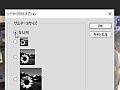 古いマシンでPhotoshopを動かすと動作が重い。軽量化する設定を教えて
古いマシンでPhotoshopを動かすと動作が重い。軽量化する設定を教えて 古いマシンでPhotoshopを動かすと動作が重い。軽量化する設定を教えて
古いマシンでPhotoshopを動かすと動作が重い。軽量化する設定を教えて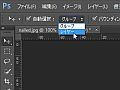 Photoshopで画像の要素をドラックして移動する機能が急に使えなくなった!
Photoshopで画像の要素をドラックして移動する機能が急に使えなくなった! Photoshopの「スマートオブジェクト」機能の実用的な使い方を教えて
Photoshopの「スマートオブジェクト」機能の実用的な使い方を教えて Photoshopでバナーを作ろうとしたら表示単位が「mm」になってる。「pixel」に変更できない?
Photoshopでバナーを作ろうとしたら表示単位が「mm」になってる。「pixel」に変更できない?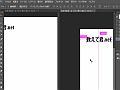 Photoshopの2枚の画像でまったく同じ位置に画像や文字をコピーしたい
Photoshopの2枚の画像でまったく同じ位置に画像や文字をコピーしたい
